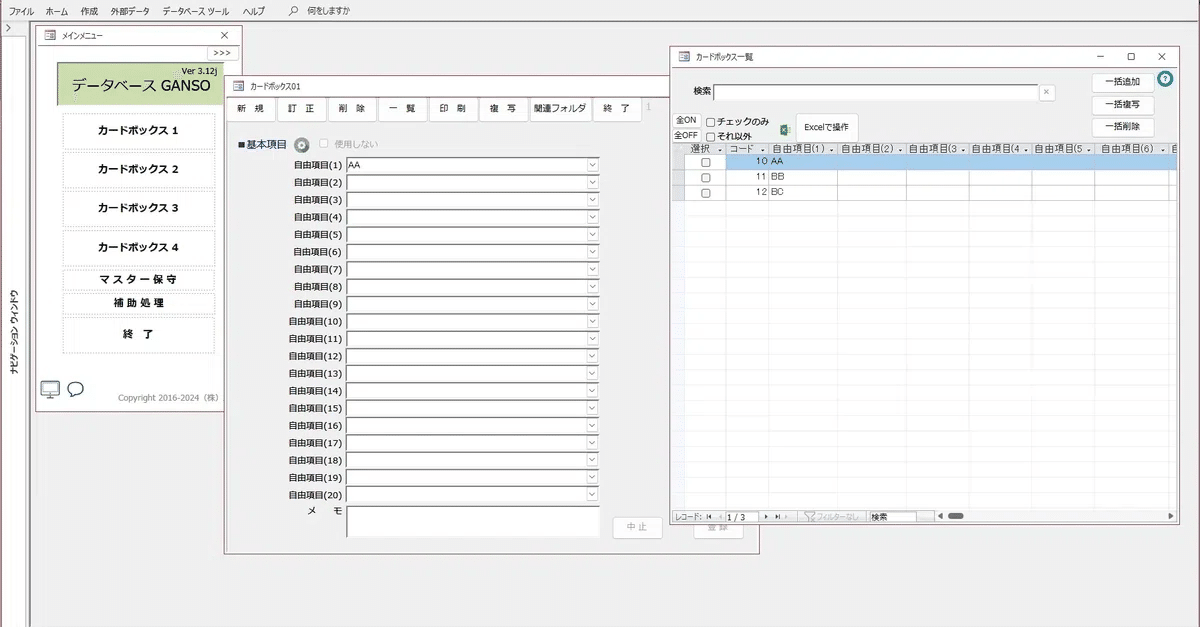ExcelとAccessで業務システムを作る:項目を決める
業務システムを開発するには、いろいろな方法があります。
大切なことは、使いながら作っていくことです。
管理する項目を決める
下図のような「売買契約書」を作りたいと思います。
多くの方は、Excelで作成すると思いますが、データが増えてくるとファイルやシートが多くなり管理が大変になります。
データはデータベースに保存し、出力をExcelで作成しましょう。
Excelのシートを1つ作って、データを差込印刷します。

カードボックスを開いて項目名を設定します。
項目を設定するには、基本項目の[歯車]をクリックします。
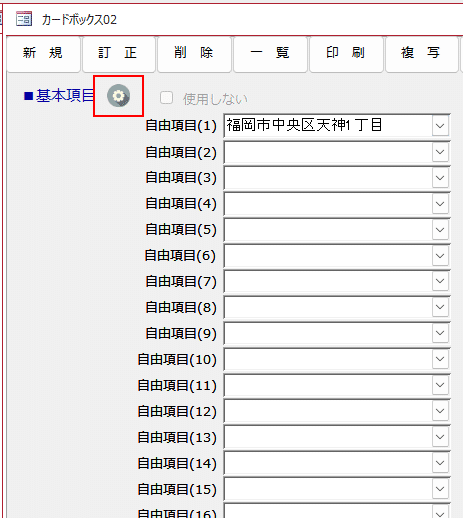
土地の管理項目を設定します。
下図のように所在・地番・地目・持分の項目名を登録します。

[基本項目設定]画面を閉じると、カートボックスの項目名が変更されます。
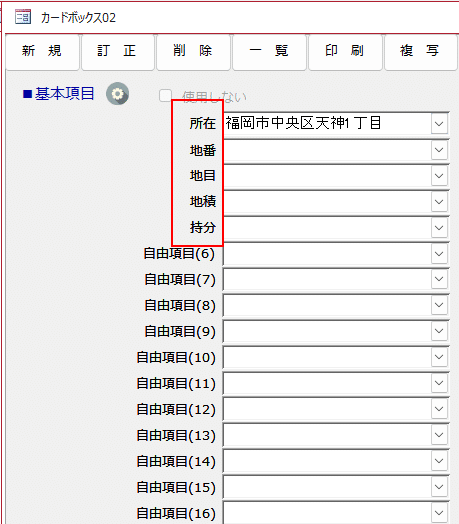
画面をデザインします
カードボックスの入力画面にカーソルを合わせ、右クリックして[デザインビュー]を選択してください。
[デザインビュー]メニューは、Access製品版の機能です。
Access Runtime(無料)版では、デザイン変更ができません。

オブジェクトを下図のよう移動したり、サイズを変更してください。

フォームを保存して、再度開くと下図のようにデザインが変わっています。

オブジェクトは、削除しないでください。
画面は、高さ18cm 幅23.6㎝で表示するように設定しています。
(変更可能です)
不要なオブジェクトは、設定値の枠外に移動すると画面には表示されません。

デザイン変更は、下図のような感じになります。

変更後は、下図のような画面になります。

データは、チームで共有できます。
蓄積されたデータを活用して、いろいろな管理資料を作成することができます。
アプリをダウンロード
[データベース GANSO]
データベース GANSOは、名簿管理など自由に項目を設定できます。
印刷する場合は、Excelでレイアウトを作成できます。
下記リンクから、ダウンロードしてください。
※使用するには、Accessが必要です。(インストール方法)
>>> ダウンロード